Pour les aînés: lire des vidéos YouTube sur iPad, 2
iPad 2 est livré avec une application YouTube que vous pouvez utiliser pour parcourir facilement, abonnez-vous, et lire des vidéos YouTube. Bien que vous pouvez visiter et lire des vidéos YouTube en utilisant le navigateur Safari de l'iPad, en utilisant l'application YouTube dédiée qui est préinstallée sur le iPad est plus facile. Cette application fournit des boutons que vous pouvez taper pour afficher un contenu différent et fonctions à l'aide de l'écran tactile.
Sommaire
- Appuyez sur l'icône youtube sur l'écran d'accueil.
- Une façon de trouver une vidéo est d'exploiter la vedette, meilleurs, ou le bouton plus regardées au bas de l'écran.
- Une autre façon de trouver une vidéo est de puiser dans le champ rechercher, tapez un terme de recherche, et appuyez sur la touche de recherche sur le clavier.
- Utilisez votre doigt pour faire défiler l'écran.
- Lorsque vous trouvez un film que vous aimez, appuyez dessus.
Appuyez sur l'icône YouTube sur l'écran d'accueil.
L'application YouTube ouvre.
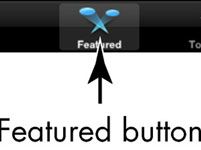
 Agrandir
AgrandirUne façon de trouver une vidéo est d'exploiter la vedette, meilleurs, ou le bouton plus regardées au bas de l'écran.
Les vidéos de la catégorie sélectionnée apparaissent.
Une autre façon de trouver une vidéo est de puiser dans le champ Rechercher, tapez un terme de recherche, et appuyez sur la touche de Recherche sur le clavier.
Une liste des vidéos correspondant à vos critères de recherche apparaissent.
Utilisez votre doigt pour faire défiler l'écran.
D'autres résultats sont affichés.

 Agrandir
AgrandirLorsque vous trouvez un film que vous aimez, appuyez dessus.
La vidéo commence à jouer. Utilisez les commandes vidéo qui apparaissent pour contrôler la lecture. Appuyez sur le bouton Pause pour arrêter le robinet vidéo- Lecture pour redémarrer la vidéo. Faites glisser le bouton circulaire sur la barre de progression de sauter avant ou en arrière dans la vidéo. Réglez le volume en faisant glisser le curseur de volume.
Le cas échéant, appuyez sur le bouton Go to Previous chapitre de revenir à un chapitre précédent dans un robinet vidéo- le bouton Go to Chapitre suivant pour passer au chapitre suivant à la place.
Utilisez l'onglet connexes dans la fenêtre de lecture pour trouver du contenu supplémentaire lié au sujet.
Si vous trouvez un film que vous aimez, appuyez sur le Plus De onglet pour afficher plus de vidéos postées sur YouTube par la même source. Appuyez sur le bouton Abonnez-vous qui apparaît pour vous abonner à tous les films de cette source. Voir vos abonnements en appuyant sur le bouton Abonnements au bas de l'écran YouTube.





